Mac 雖然可以直接在 App Store 一鍵更新所有軟體,不過有許多好用 APP 並不是直接從 App Store 可以下載到的,這時候如何保持這些第三方應用程式保持在最新版本?因此就有網友開發出
Latest Mac 更新管理工具,不論是 App Store 下載的 APP 還是第三方應用程式,透過它就可以全部一鍵更新、查看最新更新的內容,而且這款自動更新工具完全免費使用,推薦用 Mac 電腦的朋友可以收下喔!想找 Windows 版的朋友可以用
IObit Software Updater Pro。
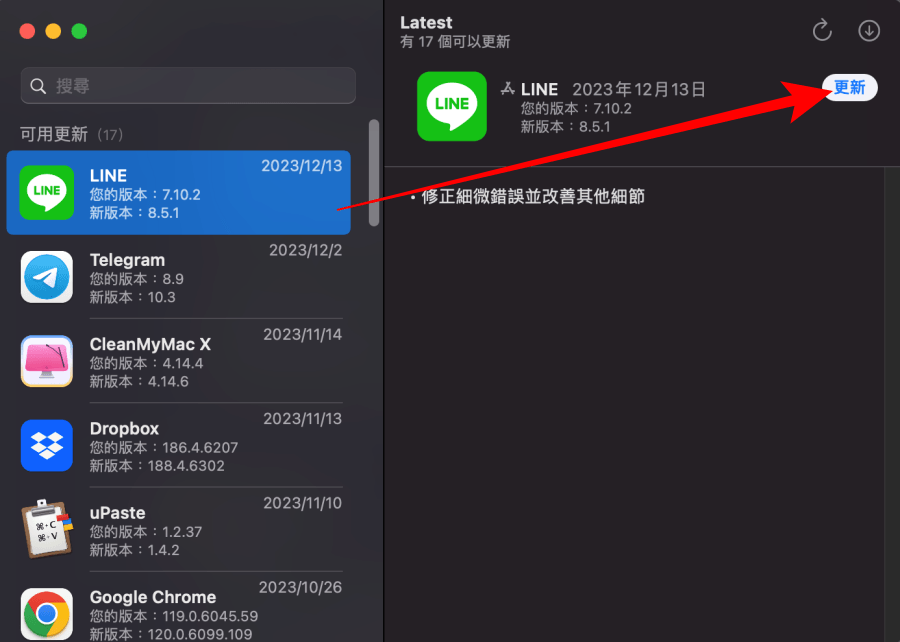
軟體載點小編放在文章下方,安裝後開啟,可以看到左側就是所有待更新軟體的清單,不論是第三方、APP Store 下載的都有,包含最新釋出日期、目前版本、新版本及更新內容資訊,如果想要單一 APP 更新的話,直接點擊按下更新就可以。
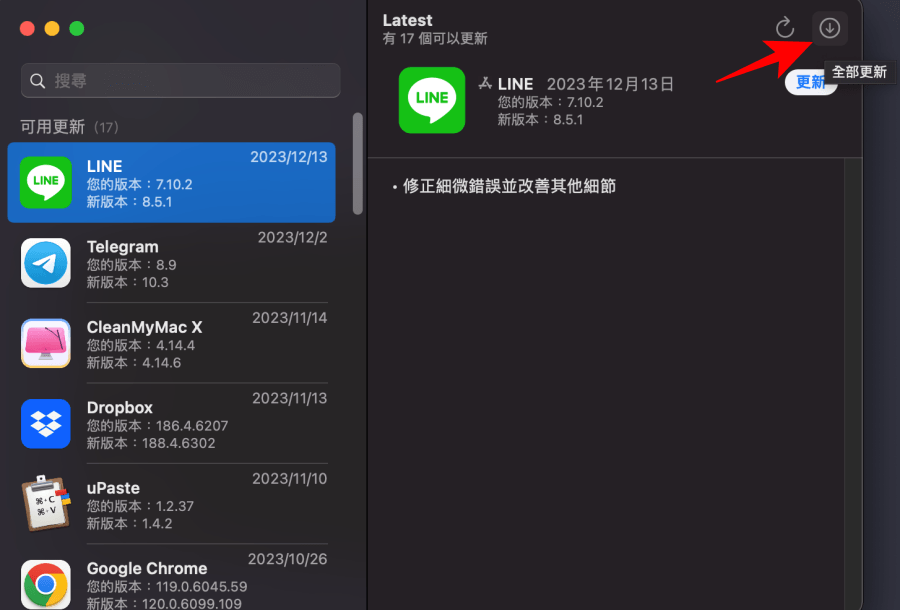
想要一次更新所有軟體,直接點擊上方紅色箭頭處的下載按鈕,就會一次更新所有軟體。
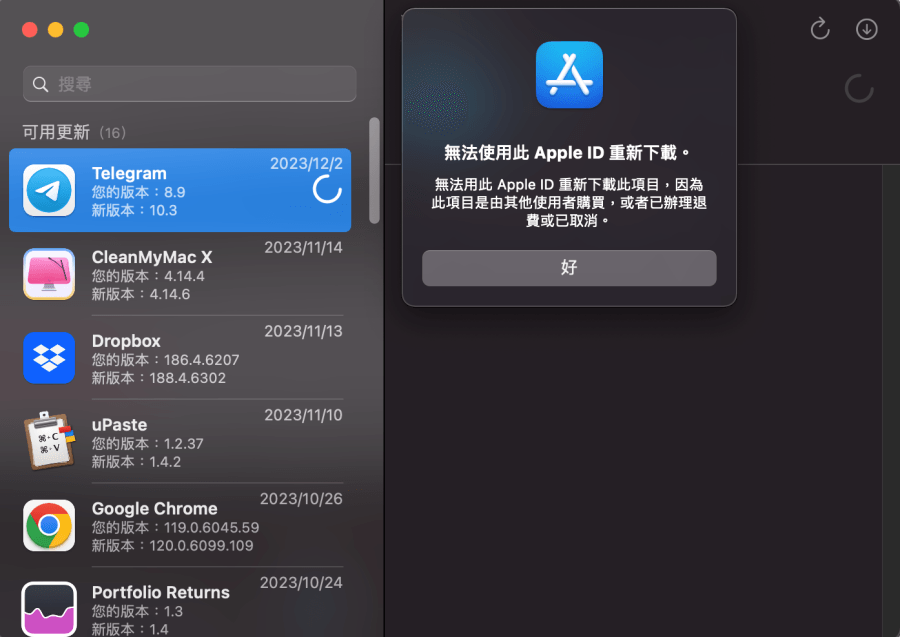
不過並不是所有軟體都直接在這個視窗中統一更新,而是如果有 App Store 下載的應用程式,還是會透過 App Store 來更新,因此必須要保持 Apple ID 登入才可以順利更新。
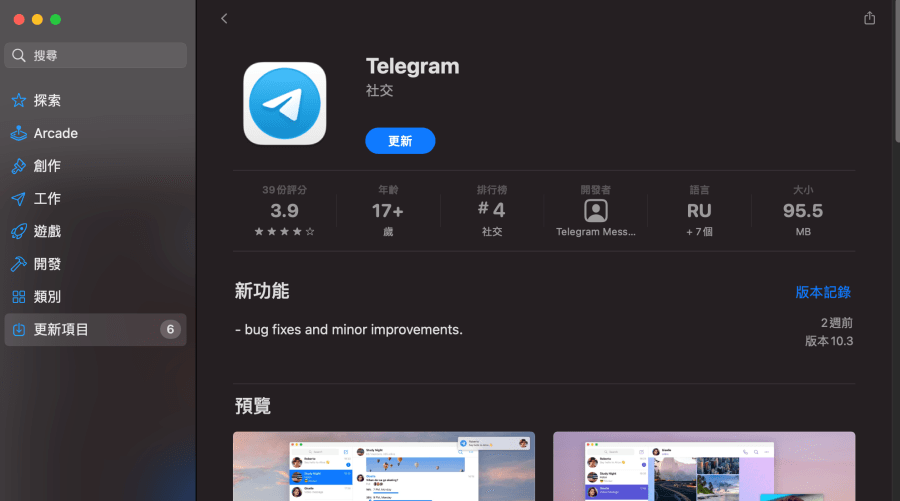
確定有登入 Apple ID 之後,點擊更新,如果是 App Store 下載的軟體,就會跳到 App Store 更新。
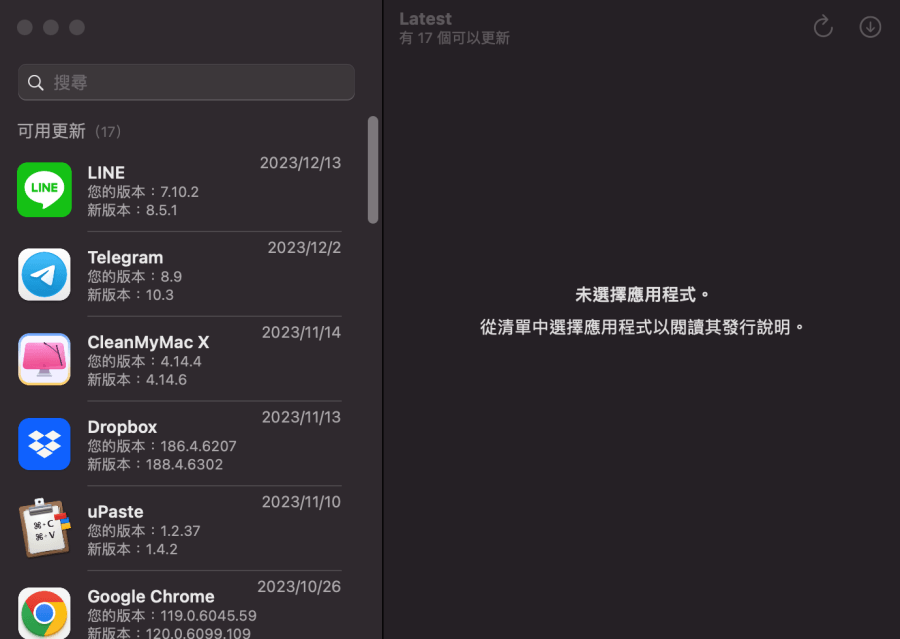
如果是第三方軟體,會直接在 Latest 裡面進行更新,這點就非常的方便!不過小編實測後,發現有些第三方程式,有幾款會跳出無法更新的狀態,目前是原因未知,但是以免工具來說,已經是非常實用軟體啦,連結小編就放下面,各位趕緊收下吧!
https://github.com/mangerlahn/latest下載:
Latest (macOS 下載)
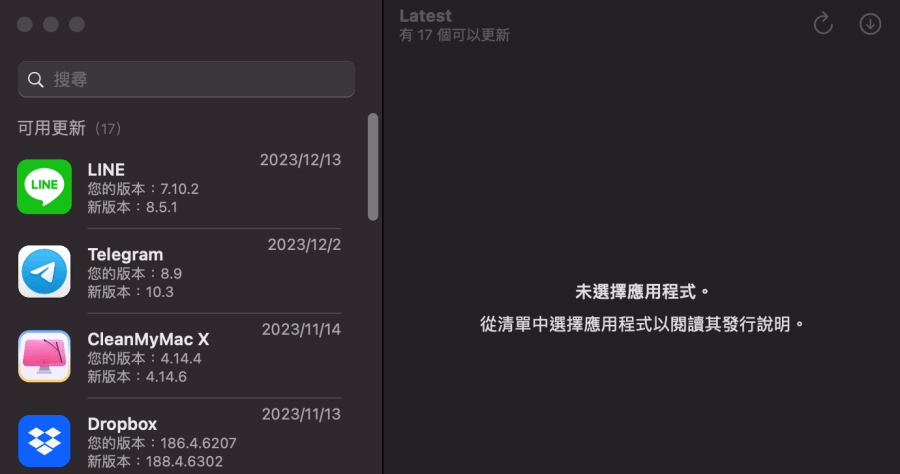
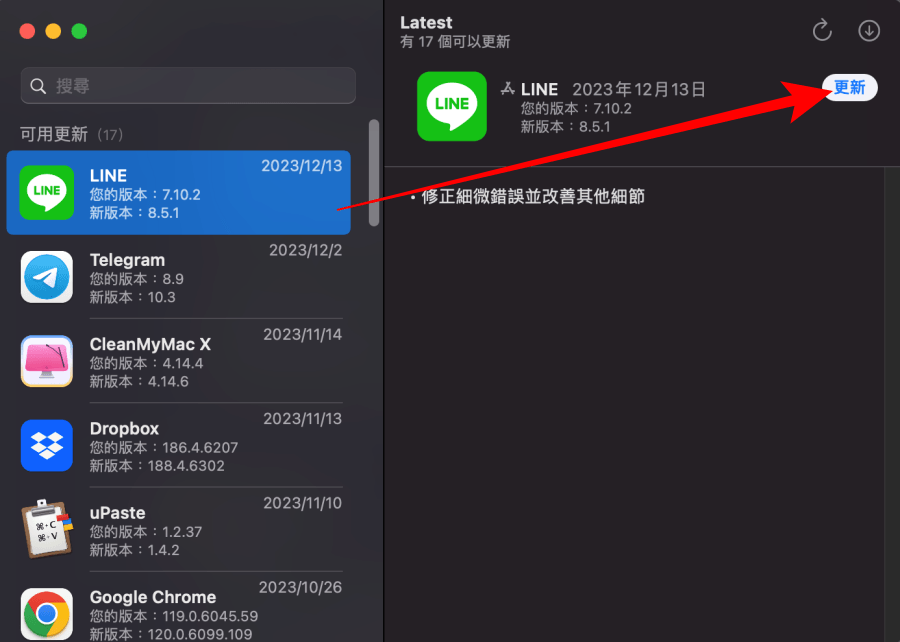 軟體載點小編放在文章下方,安裝後開啟,可以看到左側就是所有待更新軟體的清單,不論是第三方、APP Store 下載的都有,包含最新釋出日期、目前版本、新版本及更新內容資訊,如果想要單一 APP 更新的話,直接點擊按下更新就可以。
軟體載點小編放在文章下方,安裝後開啟,可以看到左側就是所有待更新軟體的清單,不論是第三方、APP Store 下載的都有,包含最新釋出日期、目前版本、新版本及更新內容資訊,如果想要單一 APP 更新的話,直接點擊按下更新就可以。 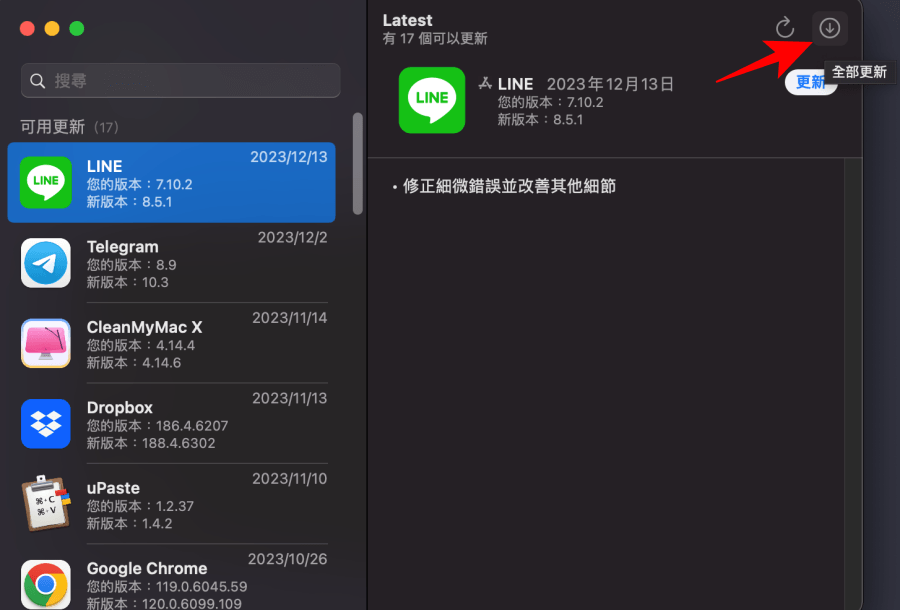 想要一次更新所有軟體,直接點擊上方紅色箭頭處的下載按鈕,就會一次更新所有軟體。
想要一次更新所有軟體,直接點擊上方紅色箭頭處的下載按鈕,就會一次更新所有軟體。 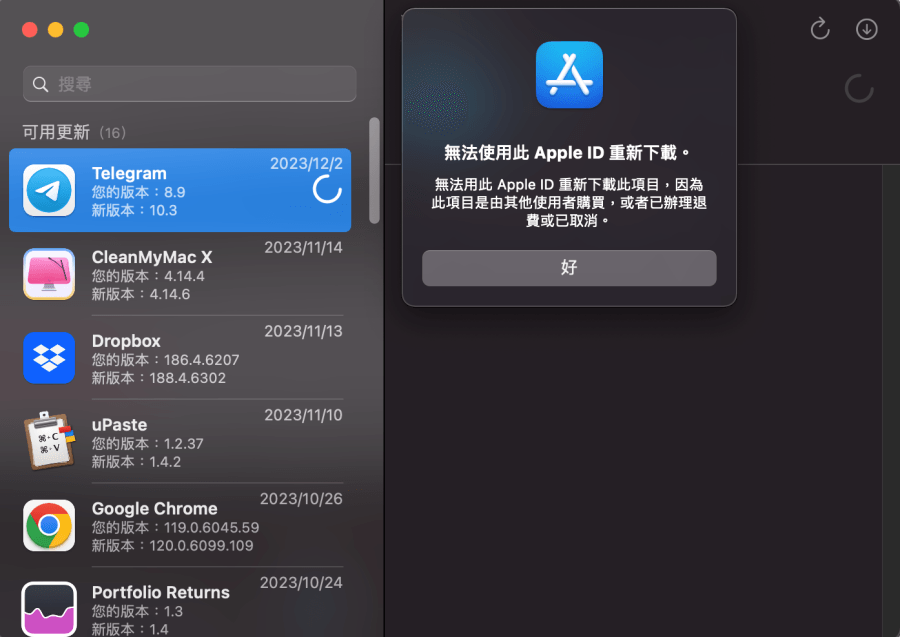 不過並不是所有軟體都直接在這個視窗中統一更新,而是如果有 App Store 下載的應用程式,還是會透過 App Store 來更新,因此必須要保持 Apple ID 登入才可以順利更新。
不過並不是所有軟體都直接在這個視窗中統一更新,而是如果有 App Store 下載的應用程式,還是會透過 App Store 來更新,因此必須要保持 Apple ID 登入才可以順利更新。 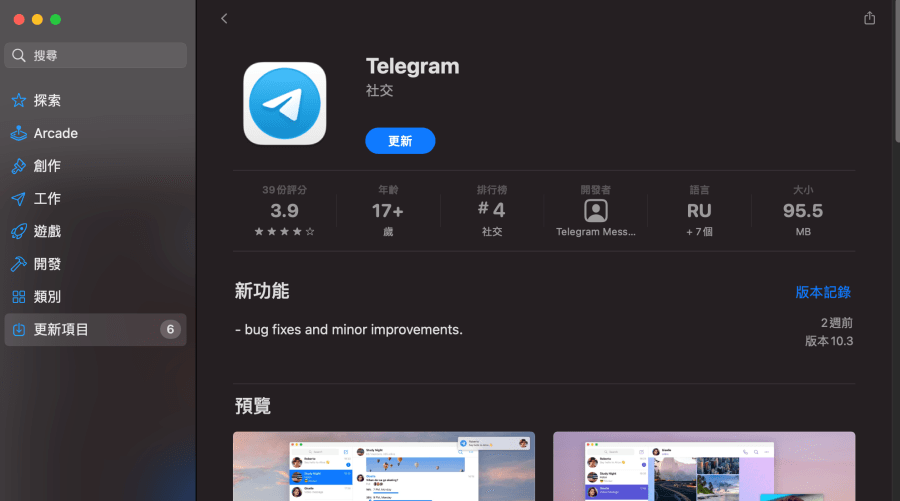 確定有登入 Apple ID 之後,點擊更新,如果是 App Store 下載的軟體,就會跳到 App Store 更新。
確定有登入 Apple ID 之後,點擊更新,如果是 App Store 下載的軟體,就會跳到 App Store 更新。 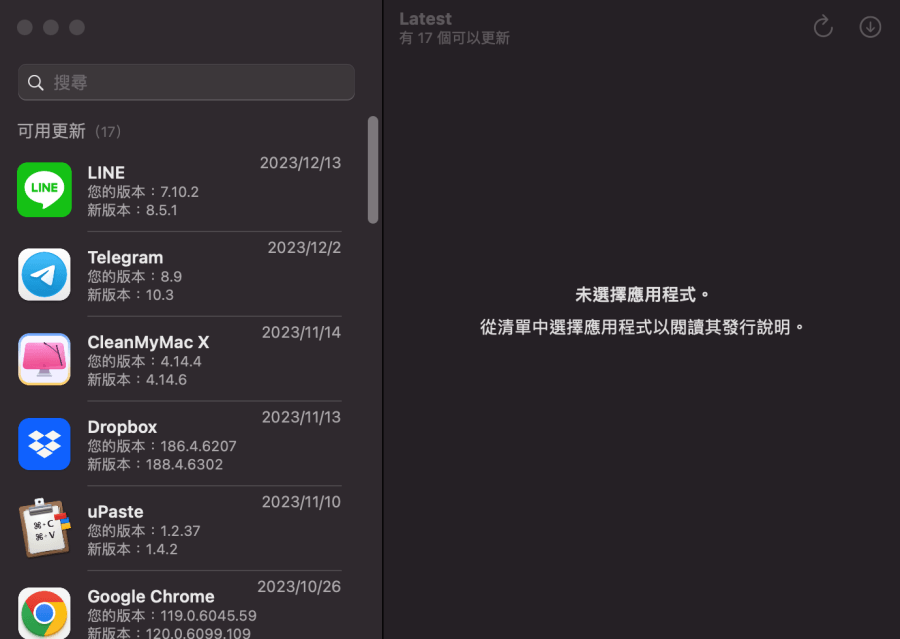 如果是第三方軟體,會直接在 Latest 裡面進行更新,這點就非常的方便!不過小編實測後,發現有些第三方程式,有幾款會跳出無法更新的狀態,目前是原因未知,但是以免工具來說,已經是非常實用軟體啦,連結小編就放下面,各位趕緊收下吧!
如果是第三方軟體,會直接在 Latest 裡面進行更新,這點就非常的方便!不過小編實測後,發現有些第三方程式,有幾款會跳出無法更新的狀態,目前是原因未知,但是以免工具來說,已經是非常實用軟體啦,連結小編就放下面,各位趕緊收下吧!